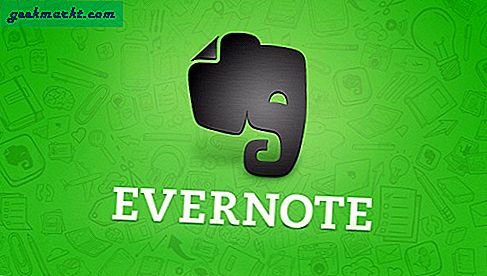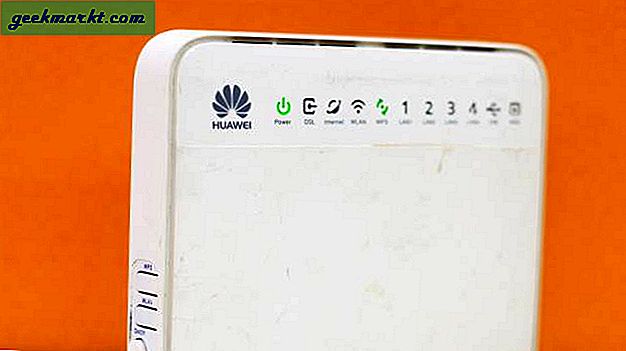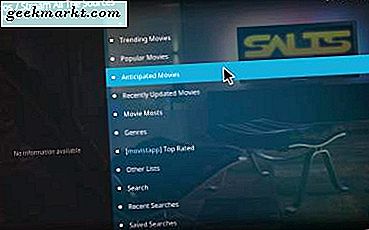
Kodi er et mediasenter for Windows som gjør det mulig for brukere å se filmer, tv-programmer, sport og mer i tillegg. Hva som begynte som Xbox Media Center (XBMC) har nå blitt en av de beste multimedia programvarepakker noensinne! Det som gjør Kodi spesielt, er det mangfold av tilleggsprogrammer som forbedrer programvaren. SALTS, ellers Strøm alle kildene, er en av Kodis mer bemerkelsesverdige add-ons fra tredjepart.
SALTS er en streaming-tillegg som gjør det mulig for brukere å streame en rekke filmer og TV-programmer fra forskjellige kilder og se dem i Kodi. Dette er en av de mest populære streaming-tilleggene sammen med Exodus og Phoenix. SALTS streamer et variert utvalg av innhold og har mange konfigurasjonsalternativer. Slik kan du legge til SALTS til Kodi v17.1.
Slik installerer du SALTS
Du kan ikke legge til add-ons fra tredjepart til Kodi v17.1 uten å velge alternativet Ukjente kilder først. Så åpne Kodi og klikk på tannknappen øverst på startskjermen. Velg deretter Systeminnstillinger > Add-ons for å åpne innstillingene som vises direkte under. Slå på alternativet Ukjente kilder på og trykk Ja for å bekrefte.

Deretter lagrer du tilleggsdatabasen ZIP til Windows. Klikk på tknorris-utgivelsesarkivet på denne nettsiden for å lagre ZIP til harddisken. Nå kan du installere det repository ved å klikke Add-ons på Kodi sidebar. Add-ons sidebar inneholder et boksikon som du kan trykke for å åpne Add-on-nettleseren i stillbildet nedenfor.

Deretter velger du Installer fra zip-fil og klikker C: for å bla til mappen du lagret repository.tknorris.release Zip til. Det vil trolig være i nedlastingsmappen din. Velg repository.tknorris.release-1.0.1 Zip og trykk på OK- knappen.
Klikk Installer fra depot i Add-on nettleseren, og velg tknorris Release Repository . Deretter velger du Video add-ons > Strøm alle kildene for å åpne tilleggsoppsettets side nedenfor. Trykk på Install- knappen der for å legge til SALTS til Kodi. Et tilleggsaktivert varsel øverst til høyre i Kodis vindu bekrefter at SALTS er klar til å rulle!

Gå tilbake til Kodis startskjerm ved å trykke på Esc-tasten et par ganger. Klikk på Add-ons for å åpne en oversikt over tilleggene dine, som i bildet direkte nedenfor. Det vil inkludere et SALTS video tilleggsprogram som du nå kan åpne i mediasenteret.

Nå kan du optimalisere tillegget med sin automatiske konfigurasjon. Klikk på SALTS-tillegget for å åpne det. Velg Innstillinger og klikk Auto-konfigurasjon SALTS for å åpne alternativene nedenfor. Du kan forlate listen over konfigurasjonsinnstillinger som den er, eller endre ett eller to alternativer der, hvis nødvendig, og trykk Fortsett- knappen.
Legg merke til at du også kan installere SALTS med Fusion. Fusion er et installasjonsprogram som inneholder mange Kodi tillegg, og det inkluderer SALTS. Denne Tech Junkie-artikkelen gir retningslinjer for å legge til Fusion til Kodi. Etter at du har lagt til Fusion til mediasenteret, klikker du Installer fra zip-fil> Fusion> kodi-repos> Engelsk> repository.tknorris.release> OK. Du kan installere SALTS fra tknorris Release Repository .
SALTS tilleggsinnstillinger
Det er verdt å utforske SALTS 'innstillinger før du ser på filmer eller viser med tillegget. Klikk på Innstillinger > Add-on- innstillinger i SALTS for å åpne popup-vinduet i stillbildet nedenfor. Det inkluderer en rekke valgmuligheter som er inkludert i faner for brukergrensesnitt, undertekster, generell, kildebehandling, kunstverkskraping og biblioteksintegrasjon.

Generelt-fanen inneholder i hovedsak sorteringsordre og sjangerlister. For eksempel kan du konfigurere innstillingen Sorteringsordre for Min samling som organiserer samlingsvisninger. Du kan velge å sortere samlingsvisninger etter tittel, år, tidligere innsamlet eller nylig samlet.
På fanen Brukergrensesnitt kan du legge til eller fjerne menyelementer fra SALTS. Alle menyelementene som er oppført der, er aktivert som standard. Du kan imidlertid fjerne ikke-essensielle menyelementer hvis nødvendig.
Hvis du har tenkt å se ikke-engelske filmer eller viser, bør du endre undertekstinnstillingen på. Undertekstfanen inneholder et alternativ for Aktiver undertekster . Klikk på denne innstillingen for å bytte undertekster på. Deretter kan du konfigurere undertitelspråkinnstillingen etter behov. Velg både Automatisk velg første matchende undertekst og Vis undertekster på Avspillingsalternativer . Trykk på OK- knappen for å bekrefte de valgte innstillingene.

Kildestyringsfanen inneholder også noen nyttige alternativer. For eksempel spiller alternativet Automatisk avspillingskilder den første arbeidskilden. Så hvis det ikke allerede er valgt, slå det alternativet på. Du kan konfigurere hvordan tillegget presenterer kilderesultatene med innstillingen Kildevalgmetode . Skraper Timeout- feltet lar deg justere hvor lenge SALTS venter på resultater fra skraper.
Nå kan du se en rekke filmer og TV-programmer i Kodi med SALTS! SALTS er bare en av de store streaming-tilleggene til Kodi, og denne Tech Junkie-guiden forteller deg om noen av de andre tilleggene du kan se på TV og filmer med i mediasenteret.